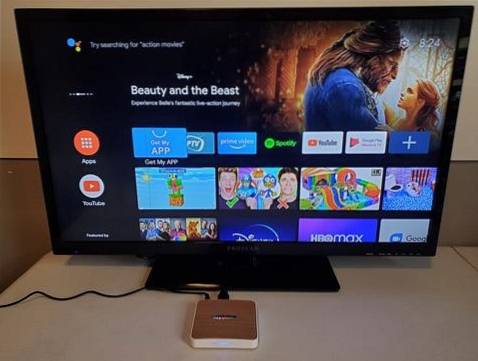MISE À JOUR: Limitless est actuellement indisponible
Limitless est un module complémentaire Kodi tout-en-un de Luxury Repository.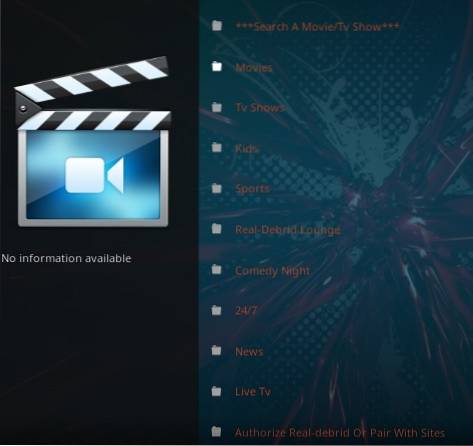
Il comprend des sections pour les films, les émissions de télévision, les enfants, les sports, le salon Real Debrid, la soirée comique, 24 heures sur 24, 7 jours sur 7, les actualités, la télévision en direct et l'association avec des sites..
Les sous-sections incluent les films 4K, les genres, les rayons bleus, l'année, l'horreur et bien plus encore.
Extraction illimitée dans les liens Torrent, alors assurez-vous d'utiliser un VPN s'il est exécuté.
* WirelesSHack.org n'a aucune affiliation avec Kodi, aucun Addons, Repos ou Builds. WirelesSHack.org est un site d'actualités et d'information qui ne soutient ni ne tolère la violation du droit d'auteur. Kodi ne doit être utilisé qu'avec du contenu acheté et détenu personnellement ou appartenant au domaine public.
Emplacement
Nom: référentiel de luxe
URL:
Comment installer l'addon Limitless Kodi
- En haut à gauche, cliquez sur le Les paramètres du système Icône
- Cliquez sur Gestionnaire de fichiers
- Sur le clic gauche Ajouter une source
- Cliquez là où il est dit RIEN
- Tapez l'URL: et cliquez sur OK
- Dans la case suivante, nommez-le luxe et cliquez sur OK
- Vérifiez que tout est correct et cliquez sur OK
- Revenez au menu principal et cliquez sur Modules complémentaires
- Cliquez sur l'icône du programme d'installation du module complémentaire en haut à gauche.
- Cliquez sur Installer à partir d'un fichier zip
- Une boîte apparaîtra ouverte sélectionnez Luxe
- Cliquez sur repository.luxury-1.6.zip
- Attendez que le référentiel se télécharge et s'affiche en haut à droite et dites Référentiel de luxe installé
- Cliquez sur Installer à partir du référentiel
- Cliquez sur Dépôt de luxe
- Modules complémentaires vidéo
- Cliquez sur Illimité
- Cliquez sur Installer
- Pour les utilisateurs de Kodi 18 Leia, une boîte apparaîtra montrant toutes les dépendances et add-ons qui seront installés Cliquez sur OK
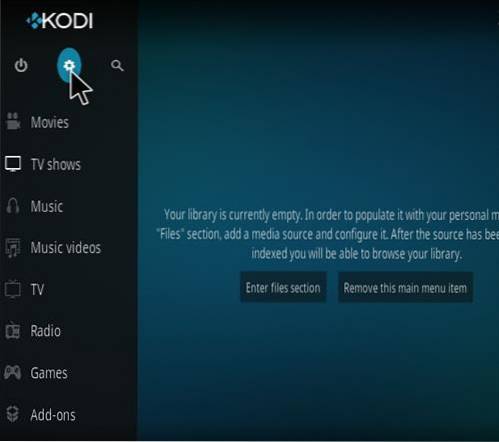
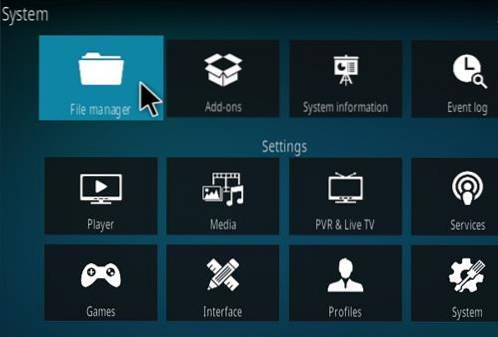
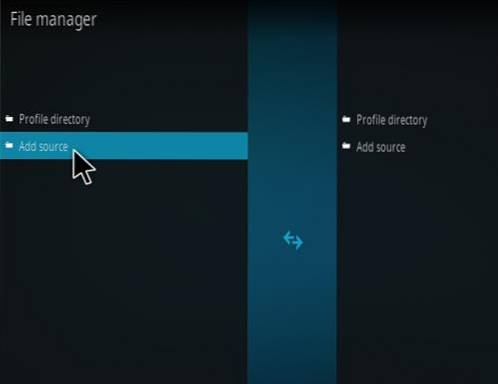
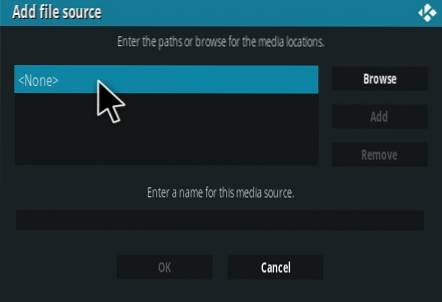

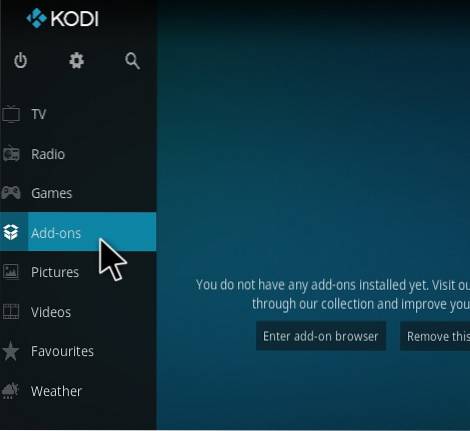

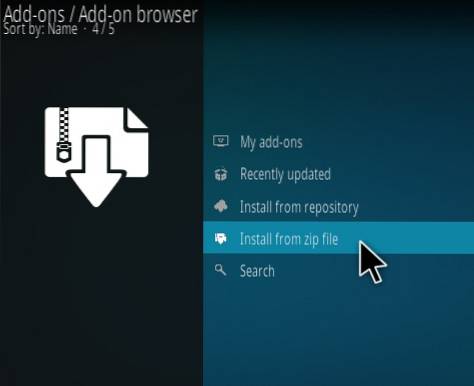
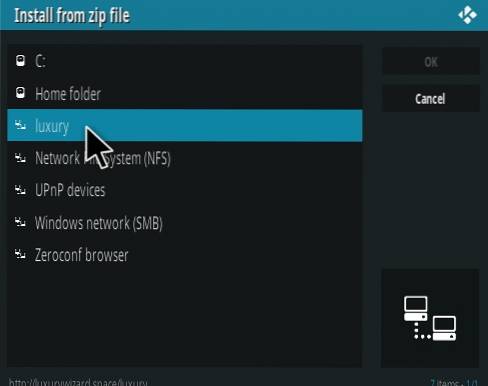
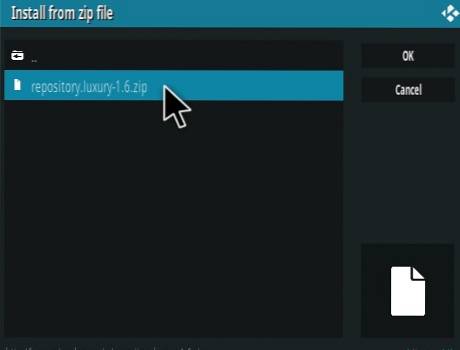

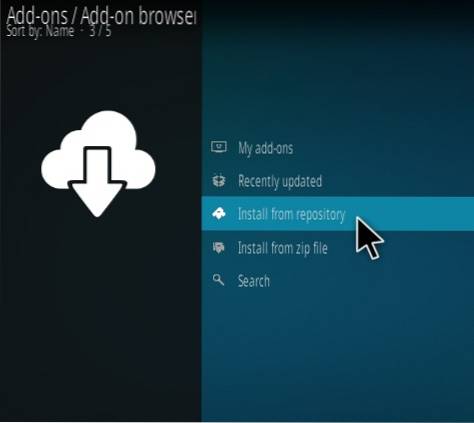
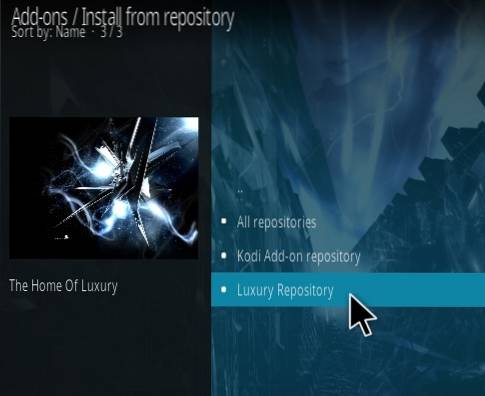
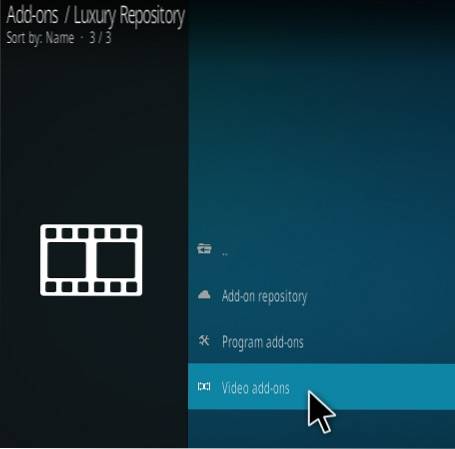
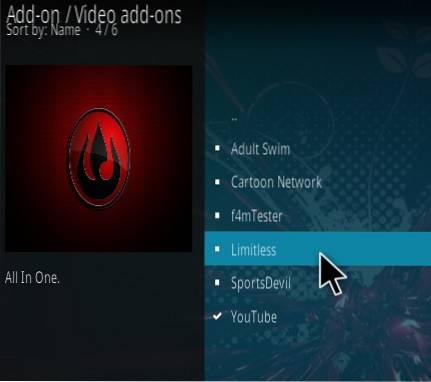
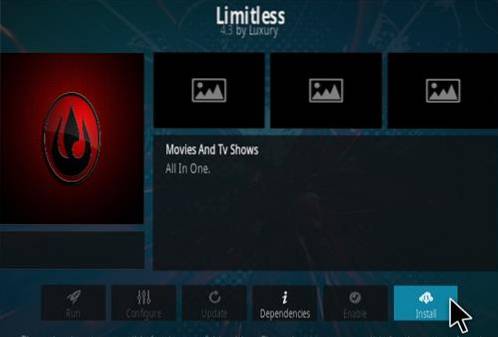
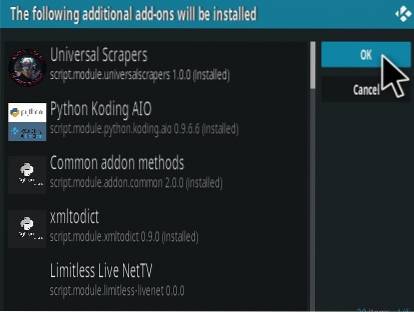
 ComputersHowto
ComputersHowto